Как и защо да изтрия преди това неодобрените реклами във Facebook: Проверка на социалните медии
Facebook реклами мениджър на реклами във Facebook Facebook / / October 12, 2020
Някога имала ли е неодобрена реклама във Facebook? Чудите се дали миналите неодобрени реклами могат да повлияят неблагоприятно на текущите Ви реклами?
В тази статия ще откриете как да намерите и премахнете проблемни реклами във Facebook, за да сте сигурни, че бъдещите реклами не са застрашени от минали грешки.
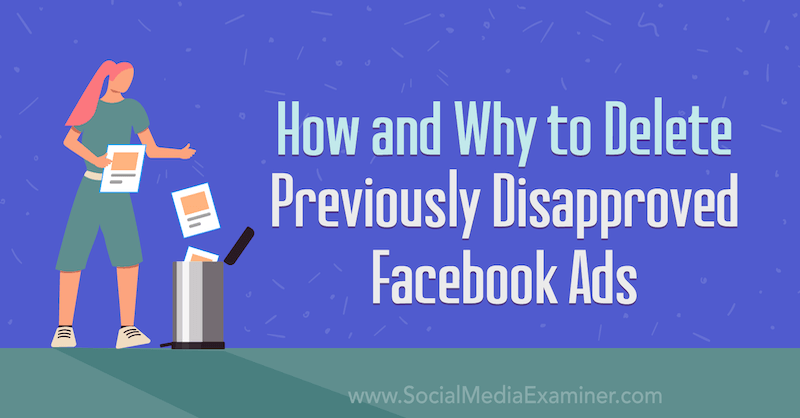
Как неодобрените реклами във Facebook влияят на вашия акаунт за реклами
Facebook често променя рекламните си политики без предизвестие. В резултат на това рекламодателите могат да бъдат сигнализирани отново за реклами, които не са били одобрени по-рано през годината (или дори предходната година). Това може да доведе до деактивиране на рекламни акаунти за реклами, които дори не са активни, което може да бъде разочароващо, ако не сте пускали тези реклами известно време.
Част от това как Facebook решава да сигнализира за реклама за нарушения на правилата е чрез автоматизирани от алгоритми. Всички машини могат да се счупят и същото важи и за системата за маркиране на Facebook. Тези автоматизирани от AI автоматизации могат да се повредят, като неправилно маркират рекламен акаунт за по-стара неодобрена реклама, дори ако рекламните правила не са променени.
Повторното активиране на деактивиран рекламен акаунт може да бъде трудно. Много пъти, след като рекламен акаунт бъде деактивиран, той ще остане такъв, дори ако е бил деактивиран поради грешка в скенерите за рекламни правила.
Въпреки че винаги трябва да правите всичко възможно, за да спазвате рекламните политики на Facebook, всеки започва да прави няколко грешки и да учи по пътя си. Когато рекламният Ви акаунт е здрав, той помага да се гарантира, че бъдещите реклами не са застрашени от минали грешки.
Ето как да ограничите шанса Facebook да спре вашия рекламен акаунт за минали реклами, които не са били одобрени.
# 1: Определете кога вашите реклами във Facebook не са били одобрени
Първата стъпка е да намерите неодобрените си реклами в Ads Manager. За да направите това, е полезно да знаете времевата рамка, в която те са били неодобрени. Това е така, защото след 2019 г. Facebook спря да различава между „рекламни грешки“ и „неодобрени реклами“, когато филтрирате данни в Ads Manager.
Рекламните грешки (като изображение, което не е било правилната величина за разположението) не са същите като неодобрените реклами, които нарушават рекламните правила на Facebook. Рекламните грешки не нараняват здравето на рекламния Ви профил толкова, колкото неодобрените реклами. Сега обаче те са групирани с неодобрени реклами, така че ще видите и двете, когато търсите неодобрени реклами във Facebook в Ads Manager.
Можете да намерите периода от време за неодобрените реклами на няколко места, включително известия на Business Manager, известия на Ads Manager и вашия имейл.
За достъп до вашия Бизнес мениджър известия, отидете на business.facebook.com и изберете акаунта на Business Manager, през който пускате неодобрените реклами (ако имате повече от един акаунт). След това кликнете върху иконата на звънец в горния десен ъгъл на екрана. В известията ще видите реклами, които са насрочени или се показват, както и известия за неодобрени реклами.
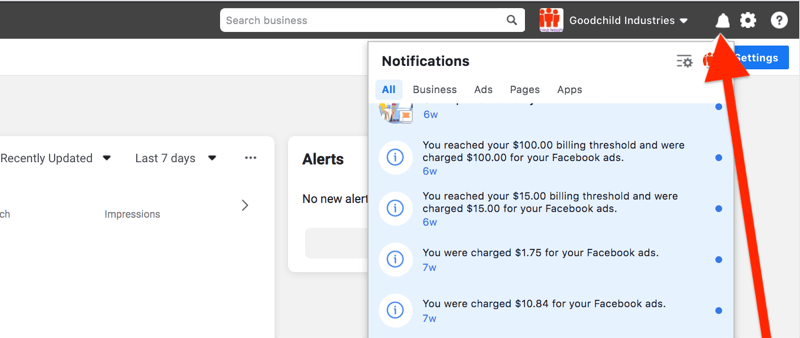
Можете също да намерите известия за неодобрени реклами в Ads Manager. Ads Manager е вашият център за създаване и редактиране на реклами, които се показват в емисията новини на Facebook и други разположения. Отидете на www.facebook.com/adsmanager и погледнете банера над раздела Кампания, Рекламен набор и Реклами.
И накрая, Facebook може да ви изпрати известие за неодобрени реклами на имейла, свързан със страницата ви във Facebook. Имайте предвид, че тези известия понякога могат да попаднат във вашата папка за нежелана поща, така че проверете и там, за да сте в безопасност.
Ако използвате Gmail, изгледът по подразбиране обикновено е три раздела: Основен, Социален и Промоции (а понякога и Актуализации). Известията за реклами във Facebook за неодобрени реклами ще попаднат в раздела „Социални“ на входящата ви поща в Gmail.
Професионален съвет: В лявата странична лента на Gmail ще видите списък с етикети въз основа на въведените от вас критерии. Можете да създадете етикет в Gmail за имейли, които съдържат „@ support.facebook.com“ за бърз достъп до имейли от Facebook, за да не пропуснете важно известие за неодобрените реклами. Етикетът, който създадох, е озаглавен Facebook Ad Receipts, така че с едно кликване е лесно да видите неодобрени реклами във Facebook.
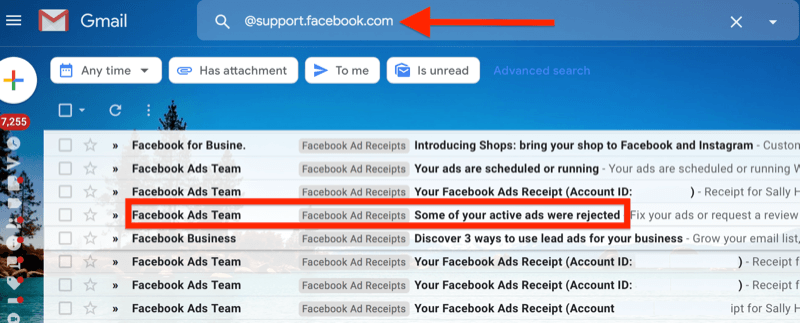
Свиването на времевия диапазон, когато рекламите ви във Facebook не са били одобрени, улеснява намирането на тези реклами в Ads Manager. Няма да се налага да превъртате ръчно всичките си реклами, докато не намерите тези, които търсите.
# 2: Задайте периода от време за отчитане на рекламите във Facebook
След като разберете приблизителните дати, когато рекламите ви във Facebook не са били одобрени, влезте в Ads Manager и стеснете данните за ефективността на рекламите си до този период от време.
Мениджърът на рекламите често по подразбиране има кратък период от време от последните 7 дни, но е лесно да го промените. Щракнете върху периода от време в горния десен ъгъл на екрана и изберете периода от време за рекламите във Facebook, за които знаете, че не са одобрени.
Можете да изберете персонализиран период от време за поредица от месеци, седмици или дни. Избирането на Lifetime ви показва всички реклами от момента, в който сте започнали да рекламирате във Facebook.
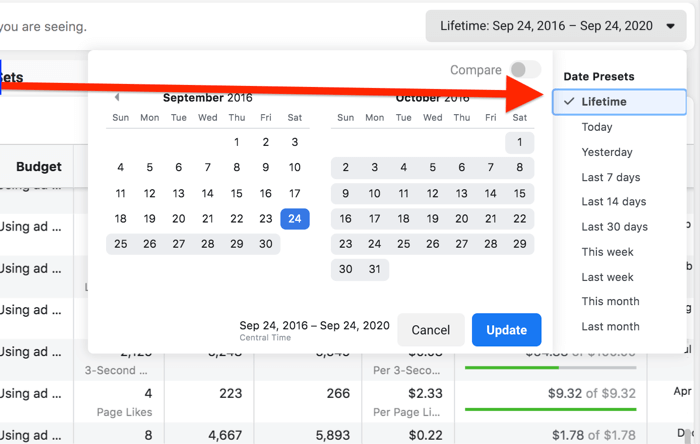
# 3: Разкриване на неодобрени реклами във Facebook в Ads Manager
След като стесните данните си от Ads Manager, за да покажат периода от време, през който рекламите Ви не са били одобрени, следващата стъпка е да филтрирате данните, за да показват само проблемни реклами.
Както е показано по-долу, започнете с щракване върху бутона Филтри. От падащото меню, което се показва, изберете Доставка на кампания> Грешки.
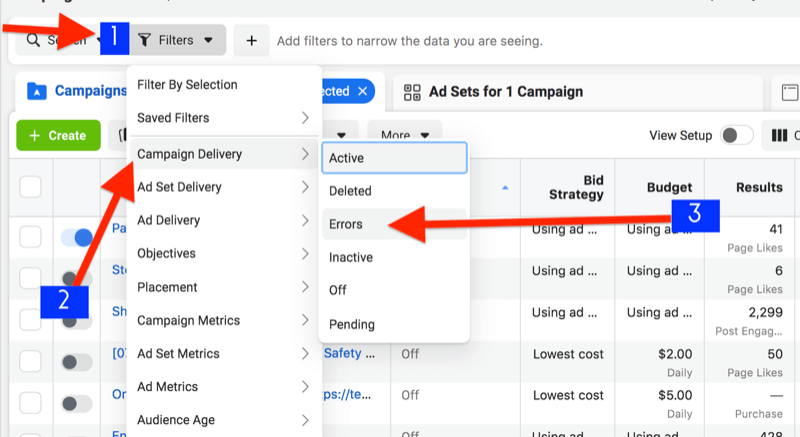
Ads Manager вече показва реклами, които имат грешки и / или не са били одобрени или отхвърлени от екипа за рекламни правила на Facebook по време на избрания от вас период от време.
Обърнете внимание, че след като сте приложили филтър към резултатите си, този филтър е посочен вдясно от бутона Филтри. Посоченият времеви диапазон е показан най-вдясно. Мениджърът на рекламите също ви дава възможност да запазите филтъра. Въпреки че е полезно да запазите филтър, ще трябва да актуализирате периода от време, за да получите текущи резултати за бъдещи неодобрени реклами.
Станете признат експерт (БЕЗПЛАТЕН майсторски клас)

Някога чудили ли сте се колко повече бихте могли да постигнете, ако сте признат професионалист във вашата индустрия? Толкова много хора предполагат, че „така и така“ има заключение в индустрията или че достигането до върха означава, че трябва да се държат извън зоната си на комфорт. Нищо от това не е вярно. Вие сте поканени да мастърклас на живо с Майкъл Стелзнер (основател на Social Media Examiner). Ще видите как можете да се почувствате като малък глас в претъпкана индустрия до изграждане на вашия авторитет с увереност.
РЕГИСТРИРАЙТЕ СЕ СЕГА - БЕЗПЛАТНО!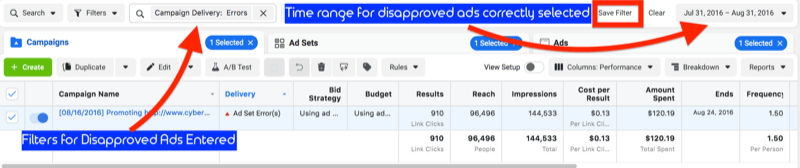
# 4: Одобрени от документ реклами във Facebook за бъдеща справка
След като открихте неодобрените реклами, за които не искате Facebook да засилва с обратна сила рекламния ви акаунт, документирайте ги за съдържание и за нарушения на правилата. Тази документация ще предостави важен контекст за оценка на състоянието на рекламния Ви профил и ще Ви помогне да избегнете проблеми, ако искате да пресъздадете неодобрена реклама по-късно.
Като общо правило за здравето на рекламния акаунт във Facebook искате да имате повече одобрени, отколкото неодобрени реклами. Познаването на вашето съотношение на одобрена спрямо неодобрена реклама може да бъде полезно, ако някога се наложи да правите контрол на щетите с екипа на Facebook за рекламни правила. Състоянието на вашия рекламен акаунт във Facebook определя доколко ще бъде Facebook снизходителен към вас в бъдеще.
Без документация е лесно да загубите представа кои реклами не са били одобрени и защо. Няколко месеца по-надолу, ако съотношението на неодобрените Ви реклами се доближи до равно или надвишава одобрените Ви реклами във Facebook, качеството на Вашия рекламен акаунт ще получи удар.
Лесен начин за документиране на неодобрени реклами е използването на функцията за предварителен преглед на ниво реклама на съответната кампания. Поставете отметка вляво от неодобрената Ви реклама и след това кликнете върху бутона Преглед над колоната Доставка.
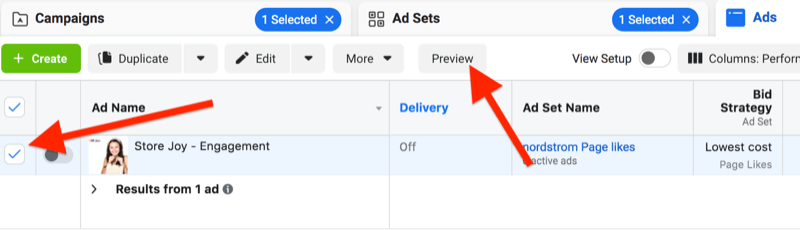
Прозорецът за предварителен преглед на реклами, който често се отваря по подразбиране за мобилния изглед. Не забравяйте да изберете визуализация на работния плот от падащото меню под Преглед на рекламата. Мобилният предварителен преглед може да отреже пълния текст и заглавието на рекламното копие, като и двете подлежат на преглед. Виждал съм много случаи, когато рекламното копие е в спецификация, но заглавието не е.
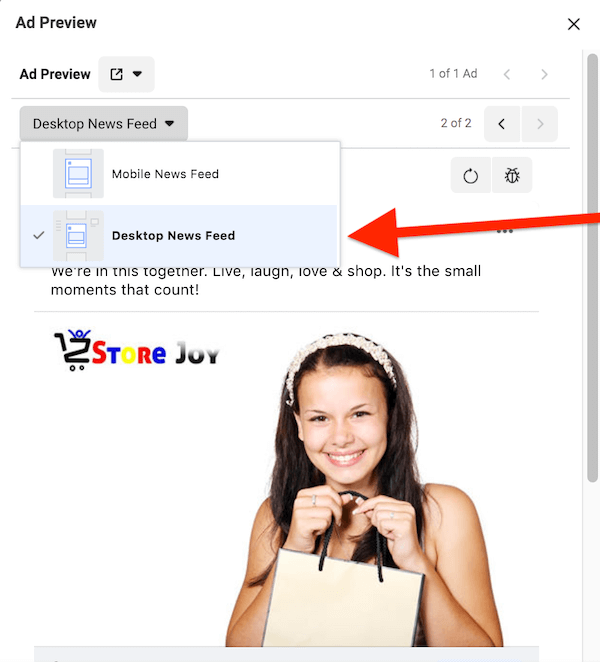
В този прозорец имате възможност да видите рекламата си в самата емисия за новини на работния плот. За целта кликнете върху падащото меню Ad Preview и изберете Facebook Desktop News Feed. Не забравяйте, че ако рекламата Ви е само за мобилни разположения на телефони, няма да видите опция за всички разположения. Facebook предлага възможността да изпрати на вашия мобилен телефон визуализация на рекламата, ако това е единственото ви разположение.
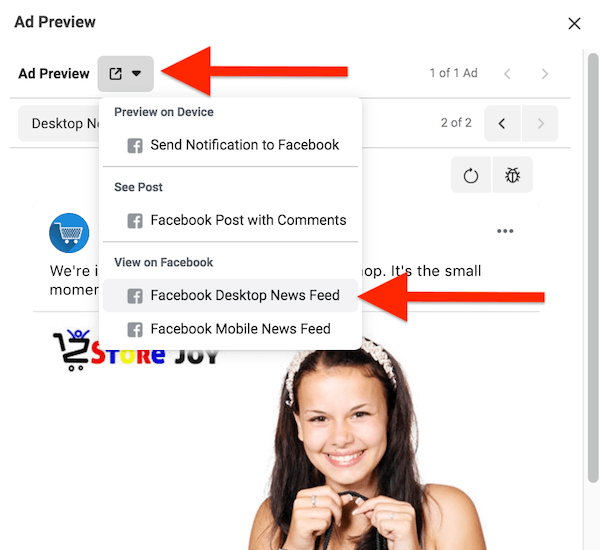
След като изберете опцията за емисия новини, се отваря нова страница, показваща рекламата в емисията новини. По подразбиране Facebook отваря емисията с новини само малко над визуализацията на рекламата ви, така че трябва да превъртите надолу, за да видите рекламата си. Не забравяйте да направите екранна снимка на неодобрената си реклама за бъдещи справки.
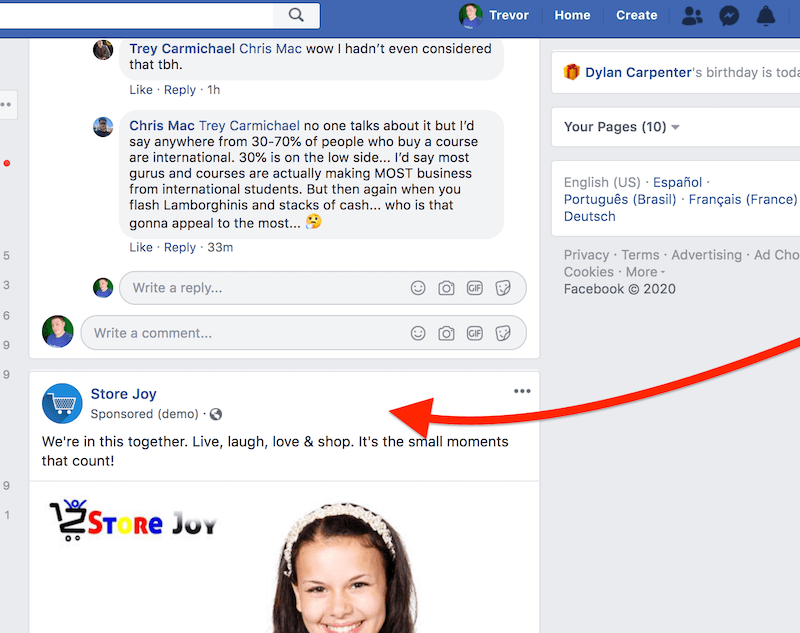
# 5: Изтрийте неодобрените реклами във Facebook от Ads Manager
След като направите екранни снимки на неодобрени реклами, сте готови да ги изтриете от Ads Manager.
Ако имате цели кампании или рекламни набори, където всяка реклама вътре е била неодобрена, можете да изтриете цялата кампания или рекламен набор. Но ако насочвате само към една неодобрена реклама, поставете отметка вляво от нея на ниво реклама на кампанията си. След това кликнете върху иконата на кошче и сте готови.
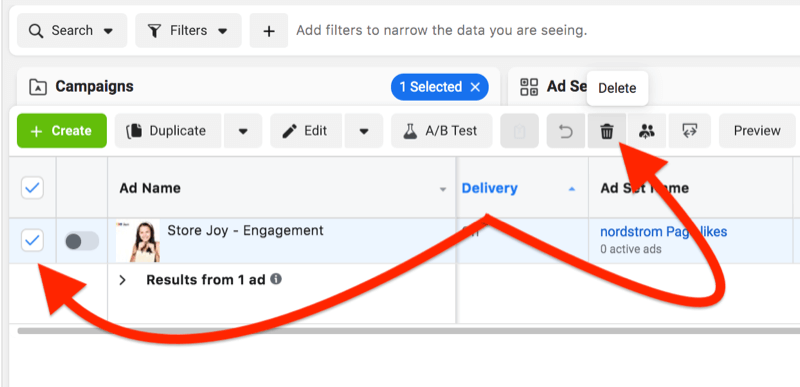
Спиран ли е вашият акаунт във Facebook реклами? Прочетете тази статия, за да разберете как да обжалвайте решението и стартирайте своите реклами във Facebook отново.
Заключение
Нека си признаем: неодобрените реклами във Facebook са проклятието на всеки рекламодател. Те нарушават приходите, генерирани от реклами, и може да бъде трудно да се ориентирате.
За да намалите риска рекламният Ви акаунт да бъде маркиран със задна дата за предишни неодобрения, отделете време за документиране и след това изтрийте неодобрените реклами във Facebook. Предприемането на тези стъпки ще ви помогне да сведете до минимум шансовете ботовете за спазване да премахнат рекламния Ви акаунт за реклами, които дори вече не са активни
Това също играе по-голяма роля в класирането и здравето на рекламния Ви акаунт. Здравето на акаунта във Facebook помага да се гарантира, че рекламите Ви продължават да се показват и да отговарят на Вашите критерии за ROI, CTR и CPC. Макар че това може да изглежда невъзможно със сложността на изискванията за спазване на Facebook, проследяването на съотношението на неодобрените и одобрените реклами ще ви помогне.
Важно е да се отбележи, че Facebook измерва здравето на вашия рекламен акаунт въз основа на вашата история на рекламиране в платформата. Ако имате много неодобрени реклами във Facebook, това се брои за вас, независимо колко от тези реклами документирате и изтривате.
Въпреки че този метод не е гаранция, че Facebook няма да сигнализира за вашия рекламен акаунт, той ще помогне да намалите шансовете си да бъдете маркирани за стари реклами, които са били отхвърлени. Facebook често променя своите рекламни политики в отговор на национални събития и актуализации на платформата, така че е така полезно е да сте в течение с тези промени, докато се случват, в допълнение към документирането и изтриването на неодобрените реклами.
Какво мислиш? Ще започнете ли да документирате и изтривате минали неодобрения във вашия рекламен акаунт във Facebook? Споделете вашите мисли в коментарите по-долу.
Още статии за реклами във Facebook:
- Открийте седем важни показателя, които да проследявате, за да анализирате резултатите от рекламите си във Facebook.
- Научете как да пишете реклами във Facebook, които намаляват бариерата за закупуване.
- Разберете как да създадете четири потребителски аудитории във Facebook, които конвертират.
